これもまた、新年会の席上でMさんのパソコンでの「苦手」は
ワード上に写真などを挿入する手順で、エクセルに至っては、あのセルの「線」が
とても煩わしくて、時に「論外」と感じるということだったような気がします。
※エクセルの「セル」の枠線は、見た目は線ですが、あれは線ではなく
どうにか設定をしないことには印刷もされませんし、セル(細胞)というくらいですので
セルの一つ一つが持つ意味は、ワードの一行とは、全く異なっています。
エクセルに関しては、またの機会にするとして
ワードの話に戻ると、たぶんワードの余計なお節介があらかじめ初期設定されたままで
それが図の挿入を煩わしくしている場合があります。
写真とかイラストとかいろいろな種類がありますが、パソコンは
こういうのすべてをひっくるめて「イメージ」として扱うので、こっちが思うほどの
区別にはあんまり意味がありません。
ワードであれエクセルであれ「図」として共通に扱われることを頭に入れておきます。
ワードを開いて、メニューの「ツール」→「オプション」とたどり
たくさんあるタブの中から「編集と日本語入力」というタブを選択します。
その画面の左側中程に、「図を挿入/貼り付ける形式」という欄があります。
ここが「行内」となっていたら、ワード上での図の編集が面倒になるので
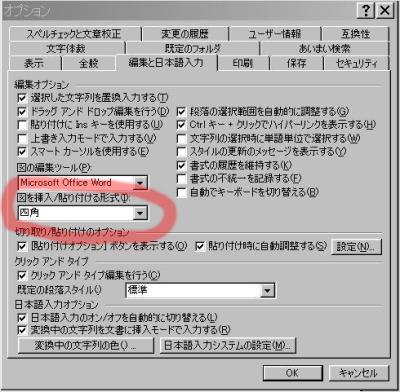
とりあえず「行内」以外を欄の三角マーク(▼)をクリックして選んで「OK」です。
そのほかにも、「描画オブジェクト」というお節介なもんがありますので
ついでに「表示」タブにある「描画オブジェクト」という欄のチェックマークを
外しておきましょう。
下準備ができたら、
後はエクセルもワードもパワーポイントもみんな同じ手順です。
まず、イメージを挿入したいところをクリックしたら
メニューの「挿入」→「図」→「ファイルから」を選んで
挿入したい画像(イメージ)のあるフォルダを指定し、挿入したいファイルを選んだら「OK」

ですが・・・貼り付いたはええんやけど、どかっと、どでかい写真が貼り付いたりします
・・・・近頃のデジカメの進化によって、より大きな画像が撮れることが
かえって、こういう場合には、「あだ」になってしまいます。
こういう時は、びっくりしたり、慌てふためかず、貼り付いた画像を「右クリック」し
「図の書式設定」を選んで、「サイズ」というタブを選択します
そんなことせんでも、写真の周りのボタン(ハンドル)で伸び縮みするで
という方もおられますが、それすら見えないほどの大きな画像だとか
目分量の操作では、写真の原板と比率が変わります。
※・・・自分をやせて見せる魂胆なんかには、かえって都合がええときも・・・ありますが・・・
ある程度ちゃんとした形を求めるのなら、下図にある「サイズ」というタブで
まず、「縦横比を固定する」にチェックを入れて
倍率のところのパーセンテージを適当な数字を入れて
適当な大きさになるまで、繰り返して確認するのが望ましいと思います。

ついでに「図の書式設定」→「レイアウト」というタブを開いて
「行内」以外になっていたら、後は図をクリックしてドラッグすると
ワードなりエクセル上で自在に配置ができると思います。

ただし、本当はこうした大きな画像を貼り付けてワードやエクセルで
伸縮して写真を小さくしても、それはあくまでも「見た目」に過ぎません。
ばかでかい写真をこうした手順で「保存」したとしたら、写真の分だけ
保存した文書ファイルそのものが、大きなサイズになって場合によっては
メールで送れないことや、印刷に時間がかかってしまうことがあります。
文書に挿入するのであれば、後のことを考えて
あらかじめ写真を「縮小」しておくことが「よい準備」といえるでしょう。
写真の縮小というのには、たくさんのやり方があります。
ここでは、Windowsのおまけの「ペイント」を使って縮小する手順を紹介しておきましょう。
パソコンのスタートメニューから「プログラム」→「アクセサリ」→「ペイント」を選択し
メニューの「ファイル」から「開く」を選んで縮小したい写真などのファイルを選びます。
開いたら次に、メニューの「変形」という項目の
「サイズと・・・」を開くと、写真の大きさがわかると思いますので
ここではとりあえず大きさだけを確認したら、
「変形」→「伸縮と傾き」を選びます

このダイヤログで、水平・垂直方向の%を同じ数値を入力して
半分の大きさなら「50%」などと入力し、「OK」を押して
画面上で確認したら、「名前をつけて保存」として適当な名前をつけておきます。
「上書き保存」だけはやめましょう。せっかくの原版が消えてしまいます。
せっかく撮りためた写真もこうした味付けで、
パソコン内に印刷物としてだけではなく、デジタルなデータとして
「保存」しておくと、メールにしろ何にしろ「人」に伝えられる「幅」が広がりますよ
苦手も克服するためにある「壁」ですので
乗り越える度に景色が変わることも楽しんでください












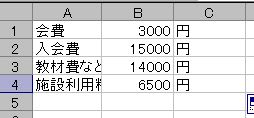









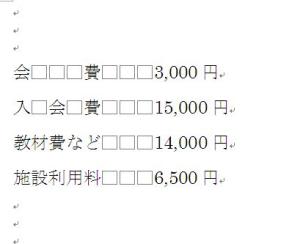


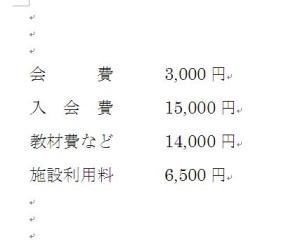
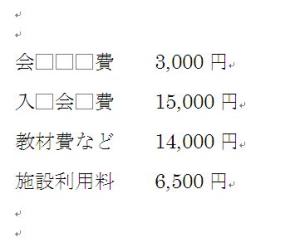

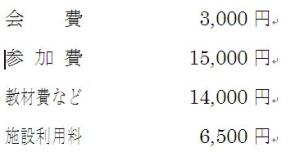

 2010年(平成22年)1月27日(水曜日)
2010年(平成22年)1月27日(水曜日)







